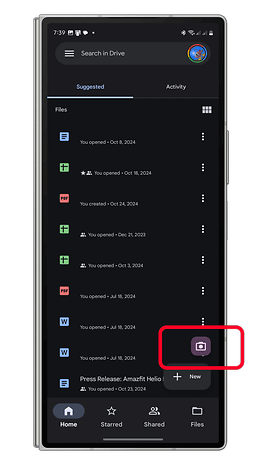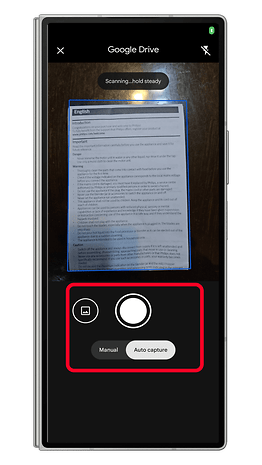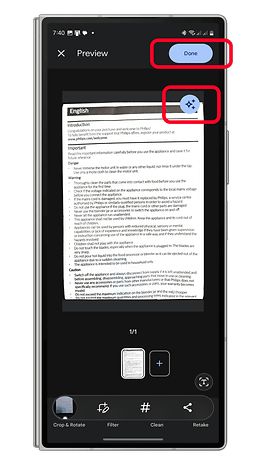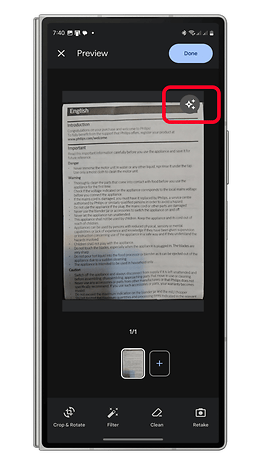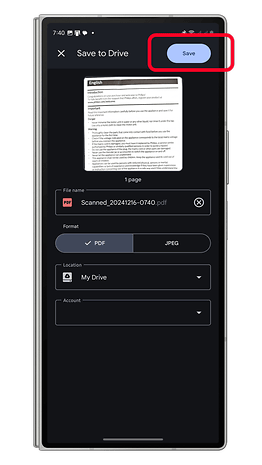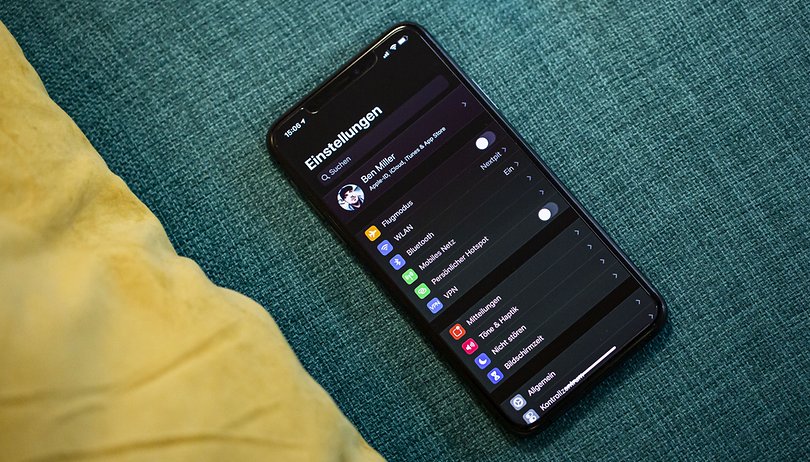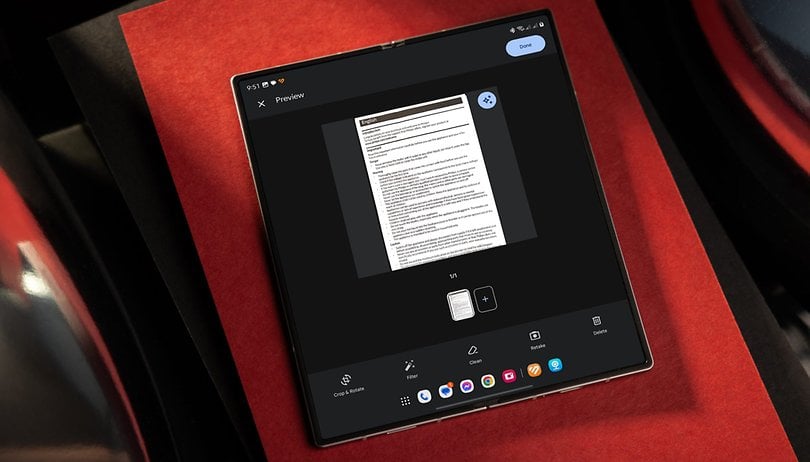
A Google számos új funkciót vezetett be legújabb Pixel Feature Drop és Android frissítései révén. Ezek közé tartozik a Google Drive továbbfejlesztett szkennelési funkciója, amely mostantól automatikusan javítja a szkennelt dokumentumokat az AI segítségével. Íme, hogyan működik, és hogyan hozhatja ki a legtöbbet belőle.
- Olvassa el még: A tesztelendő Gemini AI legjobb funkciói
A Google továbbra is finomítja a Google Drive-ot gyakori frissítésekkel. Tavaly bevezetett egy dedikált parancsikont a szkenner funkcióhoz. Idén mesterséges intelligenciával hajtott fejlesztésekkel, köztük a Gemini integrációval egészült ki. A legújabb Android-frissítés részeként a Google Drive mostantól mesterséges intelligencia-alapú automatikus javításokat alkalmaz dokumentumok beolvasásakor, így a mentés vagy nyomtatás előtt tisztább és professzionálisabb eredményt biztosít.
A beszkennelt dokumentumok és azonosítók automatikus javítása a Google Drive-on
Korábban a dokumentumok, nyugták vagy azonosítók beolvasásához manuális beállításokra volt szükség, például szűrők alkalmazására vagy fényerő beállítására. Az új frissítéssel ezek a fejlesztések automatikusan alkalmazásra kerülnek. A funkció használatának módja a következő:
- Nyissa meg a Google Drive alkalmazást.
- A Kezdőlap lapon érintse meg a kamera ikont.
- Kamera módban válassza az Automatikus rögzítést (ez az alapértelmezett beállítás).
- Igazítsa a kamera keresőjét a beolvasni kívánt dokumentumhoz vagy azonosítóhoz.
- Érintse meg az exponáló gombot, ha készen áll.
- Győződjön meg arról, hogy az automatikus javítás engedélyezve van (keresse az AI logót).
- A mentéshez érintse meg a Kész gombot.
- Válassza ki a fájlformátumot (PDF vagy JPEG) és a célmappát.
- A befejezéshez érintse meg a Mentés gombot.
A legfontosabb különbség ezzel az automatikus javítási funkcióval az, hogy az olyan beállításokat, mint az élesség, a fényerő, a tónus és a szín, azonnal alkalmazzák, így nincs szükség manuális szerkesztésre.
Ha a kézi beállításokat részesíti előnyben, letilthatja az automatikus javítást, és hozzáférhet az olyan opciókhoz, mint a Vágás, Forgatás, Szűrés és Tisztítás, így finomabban szabályozhatja a beolvasott képeket.
Mely Android-eszközök támogatják a Google Drive automatikus javítását?
Az új funkciót egy szerveroldali frissítéssel vezetik be a Google Play Áruházban, vagyis nem kell semmit manuálisan telepíteni. Az AI-alapú képességei ellenére a funkció Android okostelefonok és táblagépek széles skáláján működik, és nem igényel internetkapcsolatot vagy felhőfeldolgozást.
A Google Drive-on kívül használ harmadik féltől származó alkalmazásokat a képek PDF formátumba konvertálására? Milyen alkalmazásokat ajánlotok? Ossza meg gondolatait az alábbi megjegyzésekben!